iPad用Logic Proユーザガイド
-
- Logic Proとは
- 作業領域
- 機能ボタンを操作する
- 数値を調整する
- iPad用Logic Proで編集を取り消す/やり直す
- Logic Proのサブスクリプションを開始する
- ヘルプを見つける方法
-
- アレンジの概要
-
- リージョンの概要
- リージョンを選択する
- リージョンをカット、コピー、およびペーストする
- リージョンを移動する
- リージョン間のギャップを削除する
- リージョンの再生をディレイする
- リージョンをトリムする
- リージョンをループさせる
- リージョンを繰り返す
- リージョンをミュートする
- リージョンを分割および結合する
- リージョンをストレッチする
- ノートピッチ別にMIDIリージョンを分離する
- リージョンを所定の場所にバウンスする
- オーディオリージョンのゲインを変更する
- iPad用Logic Proのトラック領域でオーディオリージョンをノーマライズする
- トラック領域でリージョンを作成する
- MIDIリージョンをSession Playerリージョンまたはパターンリージョンに変換する
- iPad用Logic ProでMIDIリージョンをSession Playerリージョンで置き換える
- リージョン名を変更する
- リージョンのカラーを変更する
- リージョンを削除する
- オーディオリージョンにフェードを作成する
- Stem Splitterを使ってボーカルや楽器のステムを抽出する
- フェーダーを使ってミキシング機能にアクセスする
- 著作権
iPad用Logic ProのTunerユーティリティ/プラグインを使う
Tunerユーティリティまたはプラグインを使うと、お使いのシステムに接続された音源をチューニングすることができます。これにより、外部音源の録音がプロジェクト内のほかのソフトウェア音源、既存のサンプル、既存の録音と調和するようになります。
初めてプラグインを使用する場合は、プラグインの概要を参照してください。プラグイン領域でプラグインを追加する/置き換える/並べ替える/削除するおよびミキサーでプラグインを操作するも参照してください。
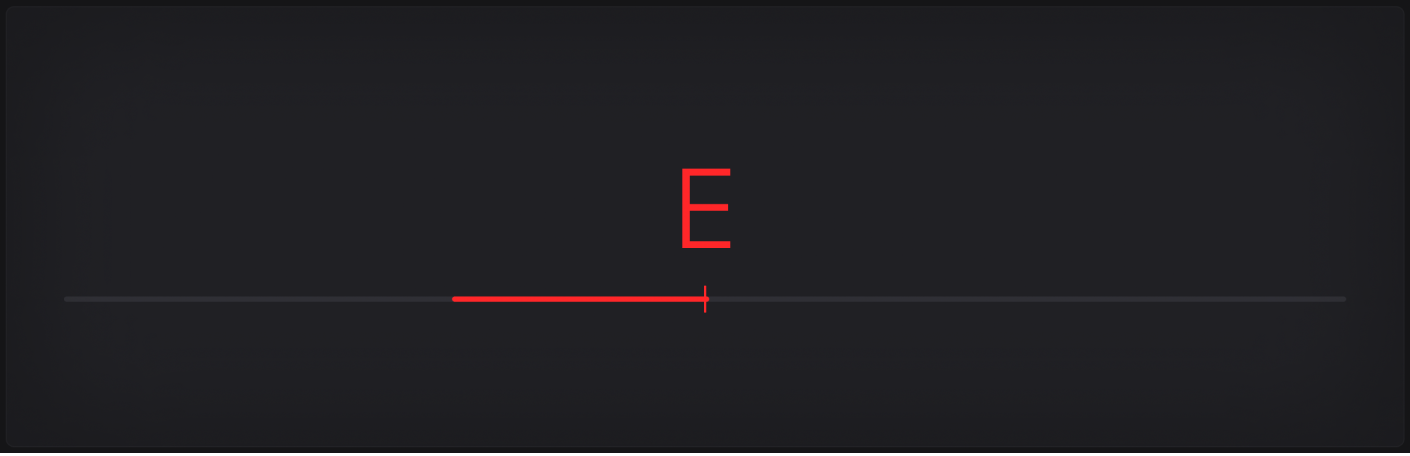
Tunerのパラメータ
 オン/オフボタン: チューナーをオン/オフにします。
オン/オフボタン: チューナーをオン/オフにします。 チューニングのグラフィックディスプレイ: ノートのピッチを示します。センター位置にあれば、ノートは正確にチューニングされています。インジケータが中央から左に動く場合は、基準のノートよりも音が低くなっています。インジケータが中央から右に動く場合は、基準のノートよりも音が高くなっています。チューニング精度を示すために、色も使用されます。緑色はチューニングされた信号を示し、オレンジ色はややデチューンされた信号を示します。赤色はチューニングが外れた信号を示します。
チューニングのグラフィックディスプレイ: ノートのピッチを示します。センター位置にあれば、ノートは正確にチューニングされています。インジケータが中央から左に動く場合は、基準のノートよりも音が低くなっています。インジケータが中央から右に動く場合は、基準のノートよりも音が高くなっています。チューニング精度を示すために、色も使用されます。緑色はチューニングされた信号を示し、オレンジ色はややデチューンされた信号を示します。赤色はチューニングが外れた信号を示します。
Tunerユーティリティを使う
Logic Proで、コントロールバーの「チューナー」アイコンをクリックします。
Tunerユーティリティが開きます。
音源で単音を鳴らしてチューニングのグラフィックディスプレイを確認します。ノートがキーノートのフラットまたはシャープである場合は、そのことがディスプレイに表示されます。
インジケータがディスプレイの中央に表示されるように音源をチューニングします。
正しくチューニングされるとディスプレイが緑色で表示されます。
Tunerプラグインを使う
Logic Proで、Tunerプラグインをオーディオチャンネルストリップのエフェクトスロットに挿入します。
Tunerプラグインが開きます。
音源で単音を鳴らしてチューニングのグラフィックディスプレイを確認します。ノートがキーノートのフラットまたはシャープである場合は、そのことがディスプレイに表示されます。
インジケータがディスプレイの中央に表示されるように音源をチューニングします。
正しくチューニングされるとディスプレイが緑色で表示されます。